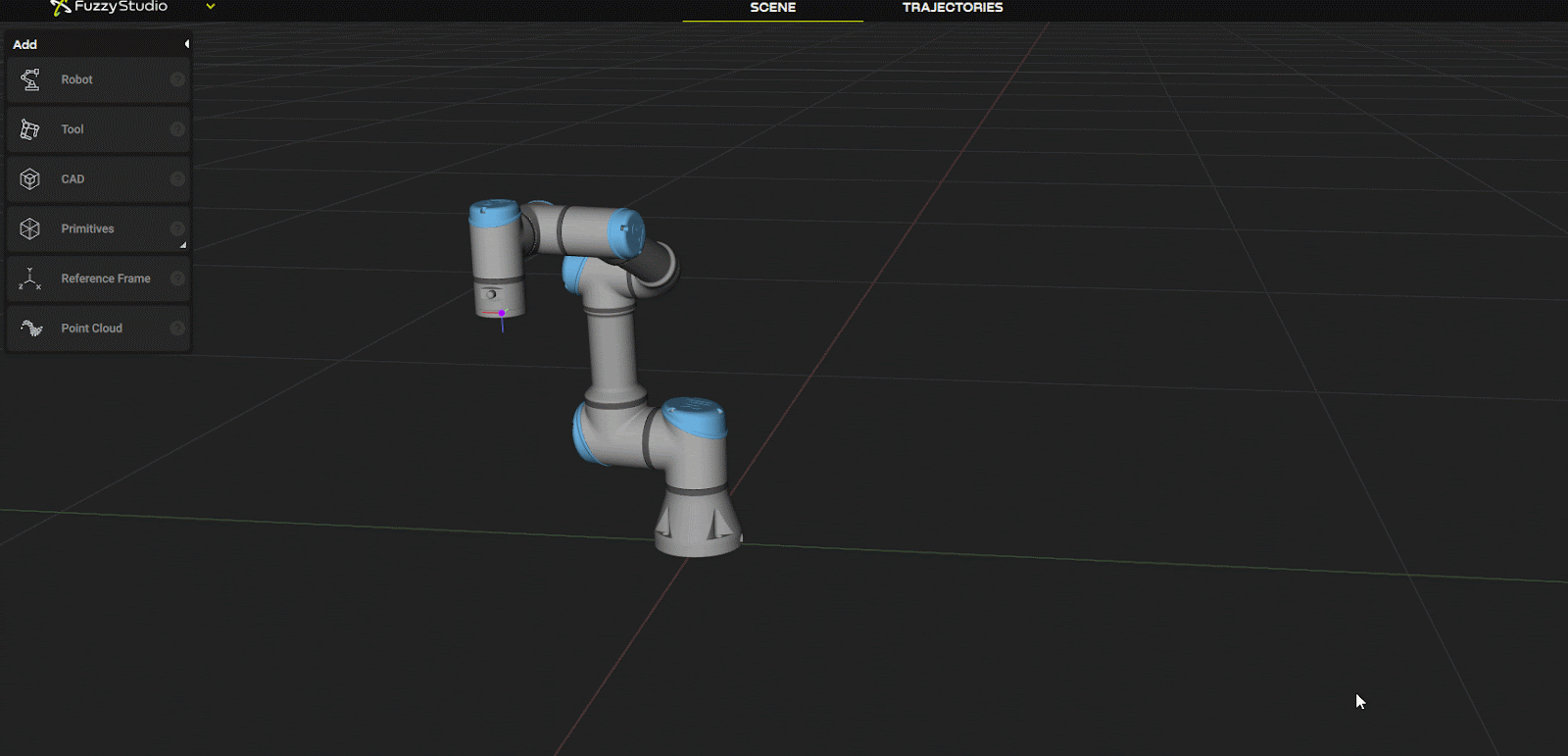Fuzzy Studio?
Fuzzy Studioとは、誰でもロボットのワークセルをレイアウト、テスト、再構成することができ、わずか数クリックでロボットプロセス全体を設計、シミュレート、修正することができます。到達性、衝突、サイクルタイムをチェックすることで、シミュレーションで簡単にプロジェクトを改良し、ロボットへの投資を危険にさらすことができます。

Fuzzy Studioのインテリジェントな軌道生成ツールを使用すると、シーン内の3Dパーツから直接、プロセスの複雑な軌道を自動生成することができ、 CADや3Dモデルから、何時間もかかる作業を数回のクリックで簡単に行うことができます。ロボットコントローラーやPLCで使用するために軌道をエクスポートすることもできます。
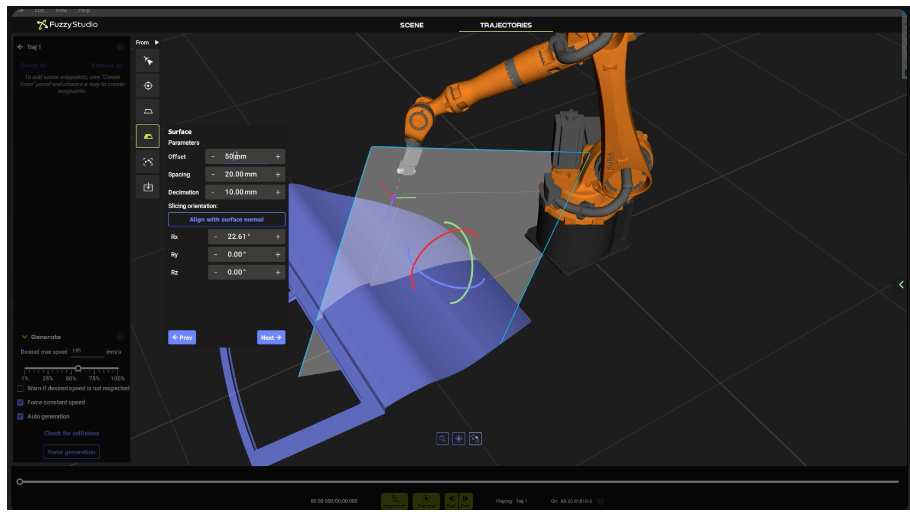
Fuzzy Studioには、産業用ロボットメーカーの主要ブランドによるインタラクティブな3Dロボットモデルのライブラリーが増えています(ABB・KUKA・UR・FANUC・YASKAWA・Staübli)そして常に新しいモデルが追加され、パートナーとの緊密な連携により、その厳しい仕様に対応し、最も正確で最新のモデルをすぐに使用できるように開発しています。

Fuzzy StudioのConfiguratorは、ソフトウェアI/O(入力/出力)を簡単に設定することができます。これにより、ロボットはワークセルのさまざまな要素と通信することができます。センサー、アクチュエーター、PLC、その他のソフトウェアなどの外部デバイスと情報を送受信するために使用できます。一度設定したI/Oは、軌道の実行中に使用し、リアルタイムで情報を送受信することができます。
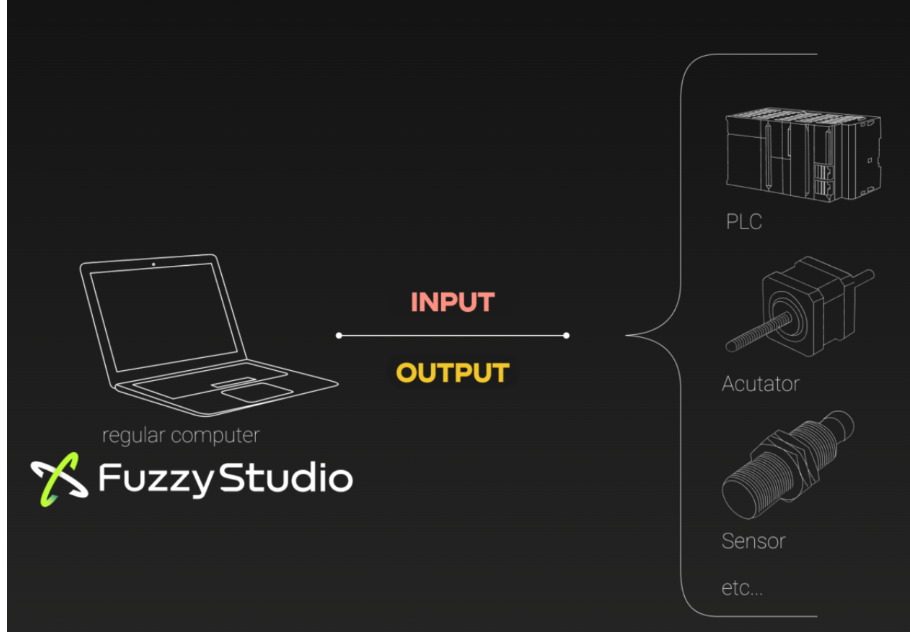
Request License
FuzzyLogicのHPからライセンスをリクエストし、
https://flr.io/pricing-fuzzy-studio/
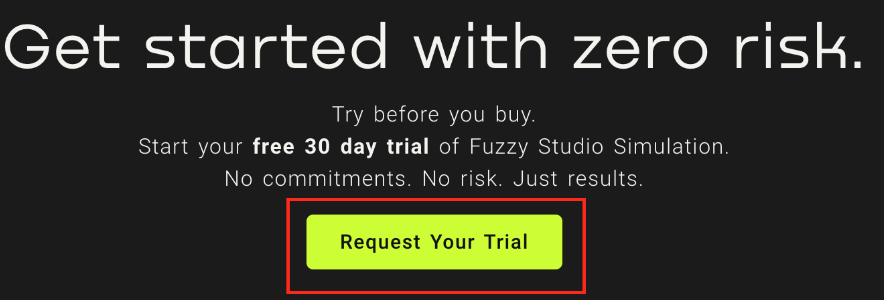
登録されたメールアドレスからアカウント登録のメールが届きます。そのLinkをクリックします。
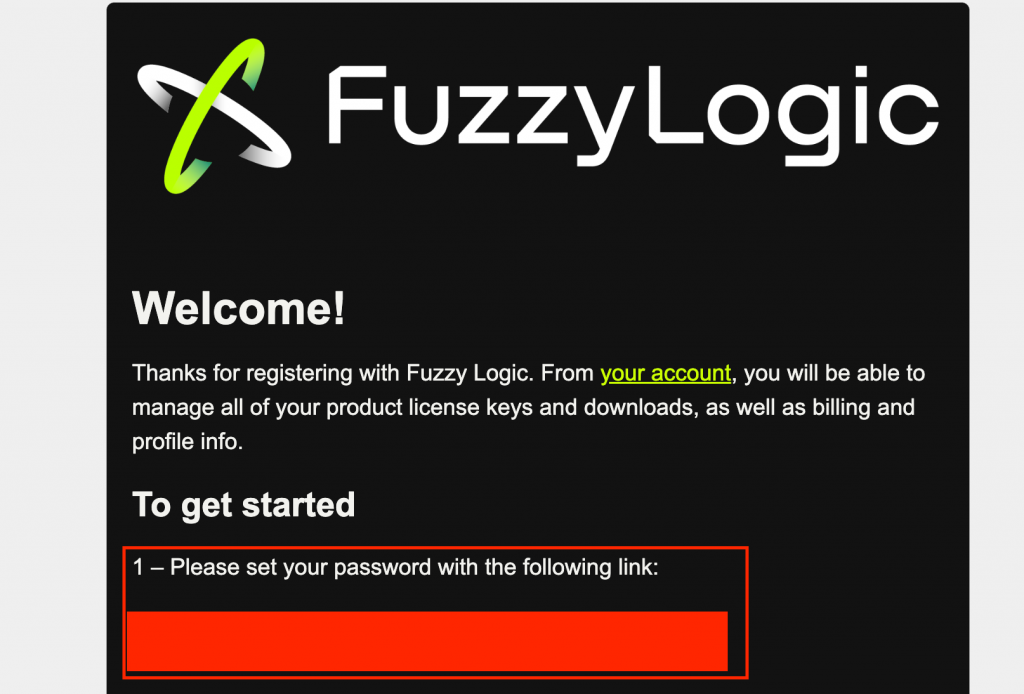
Passwordを入力します。
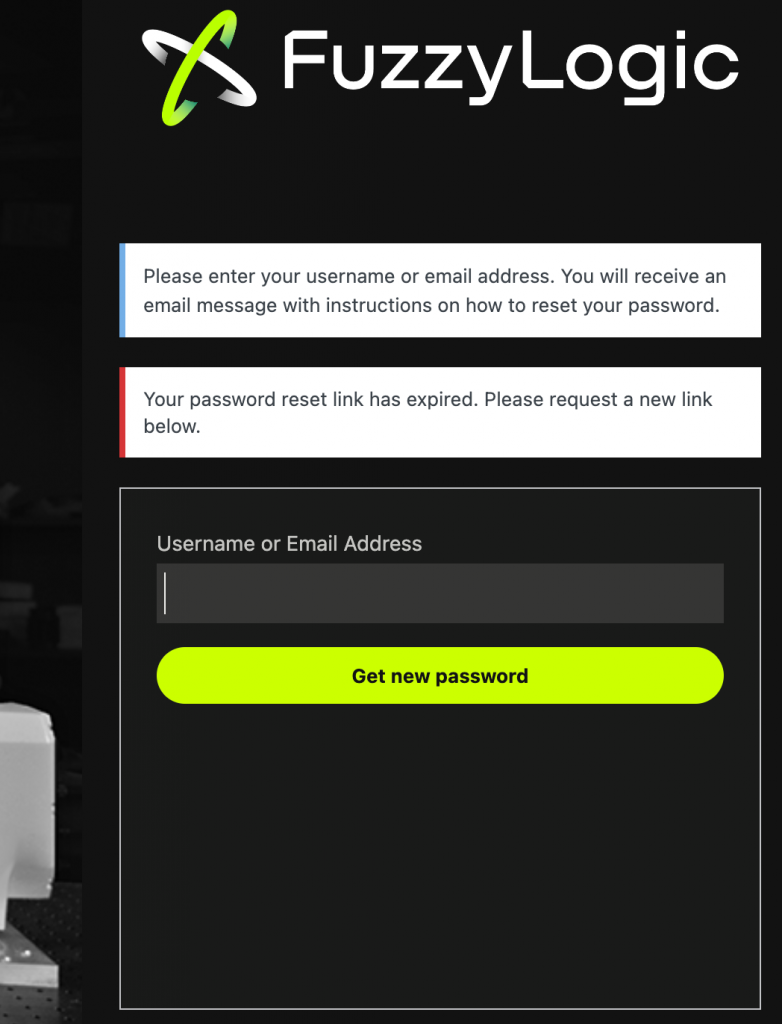
Reset passwordで初期設定を完成します。
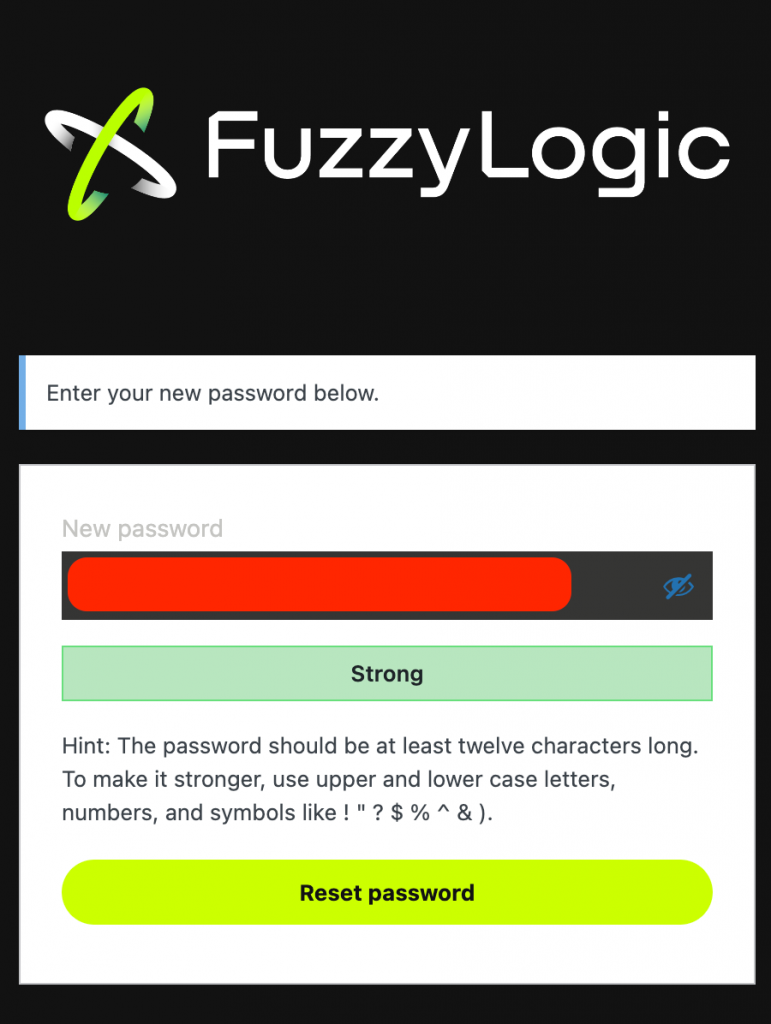
次はLog inすればDashboard画面に変わり、SoftwareのDownloadやライセンス管理が可能になります。
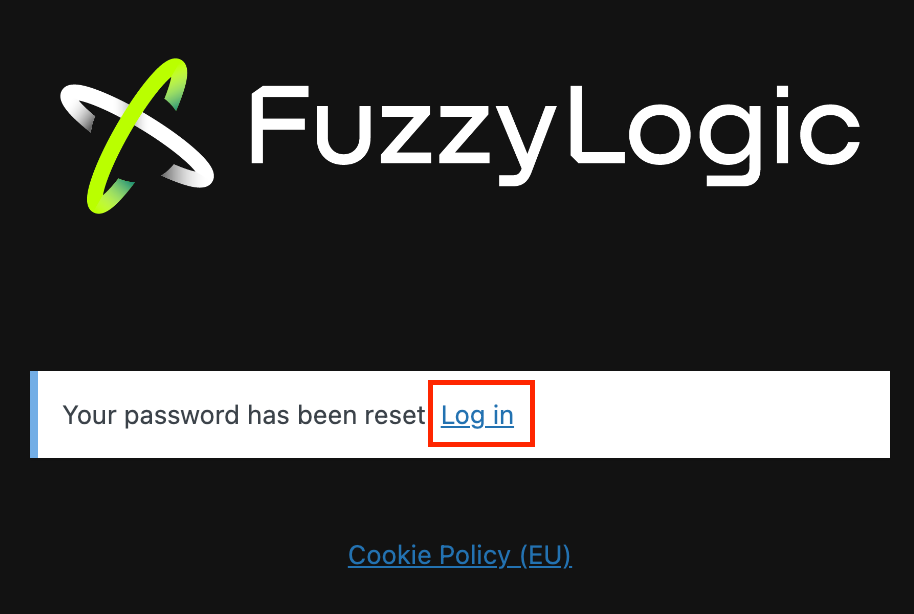
Download
Fuzzy StudioのSetup FileをDowloadします。
My Account>License keysを開きます。
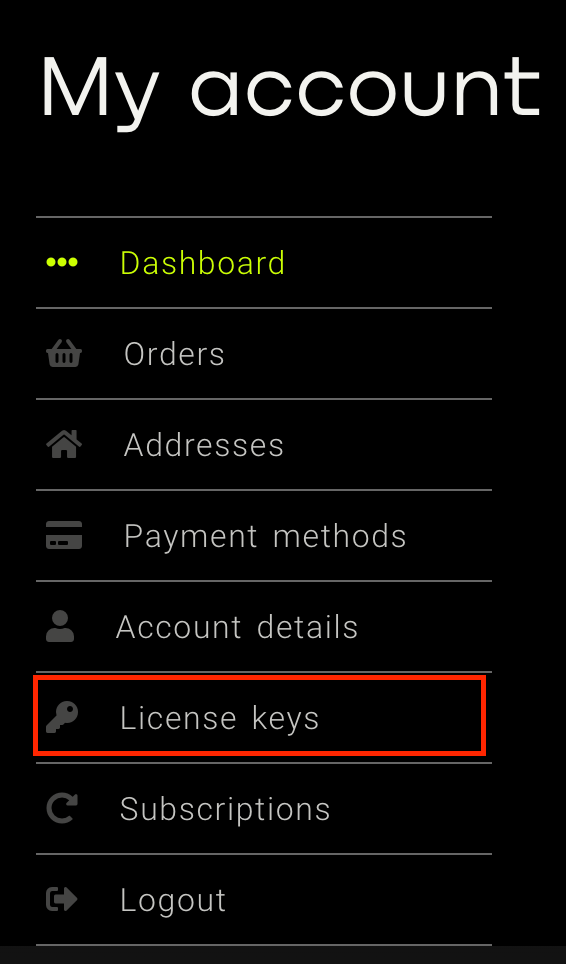
Product のTabからDOWNLOADをクリックすればOKです。隣のLicense KeyはFuzzy Studioに入力する必要があります。
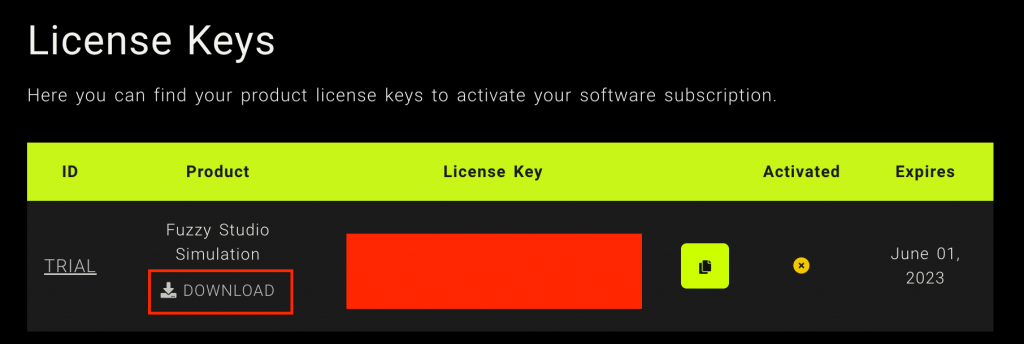
しばらく待ってください。
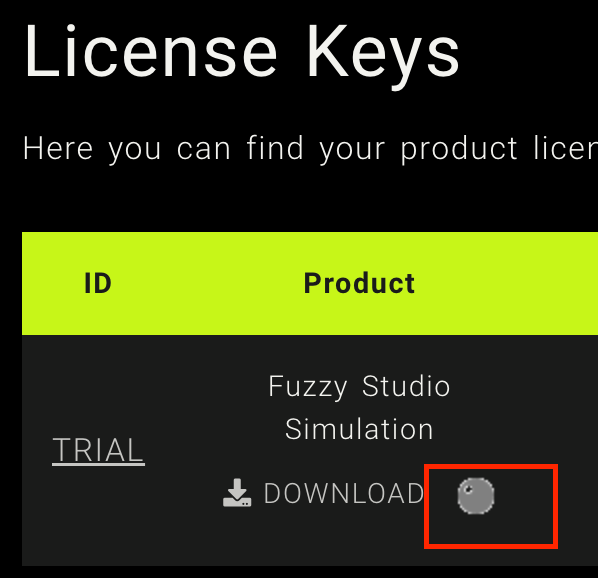
Installation
先程Fuzzy StudioからDownloadしたセットアップFileを起動して下さい。
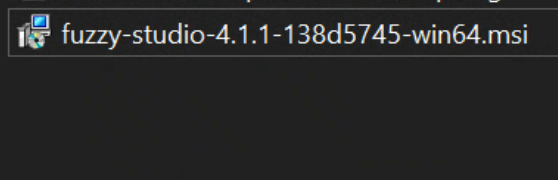
Nextで進みます。
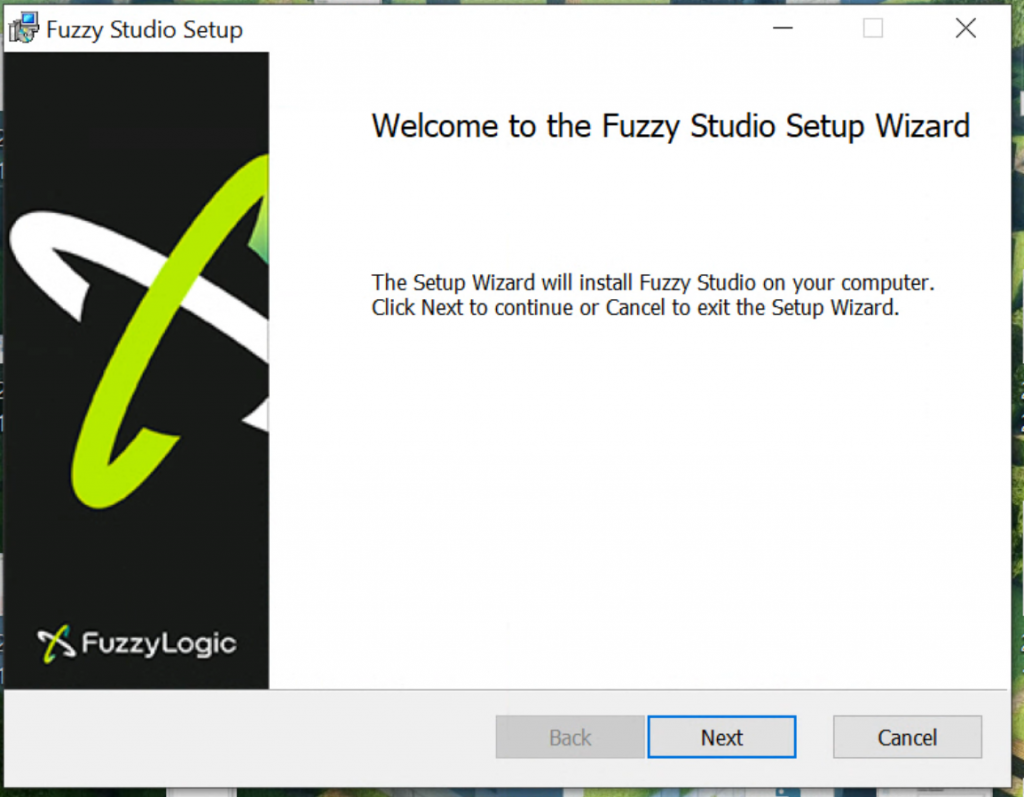
ライセンスを同意し、Nextで進みます。
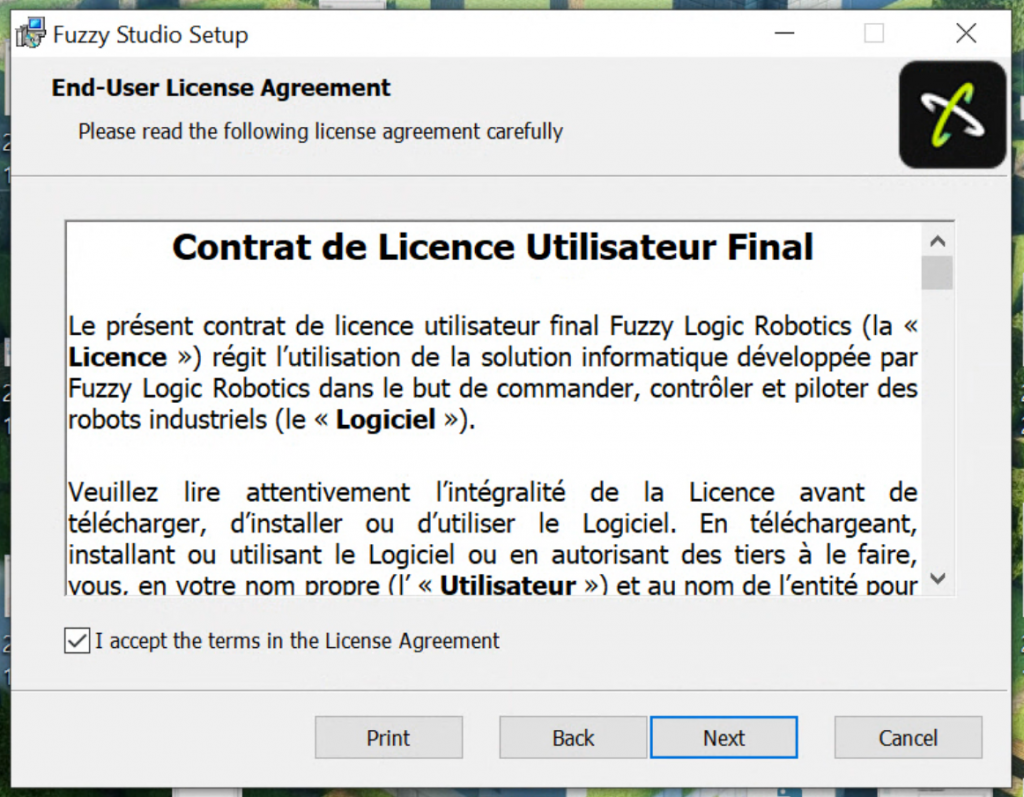
Fuzzy Studioを選択し、Nextで進みます。
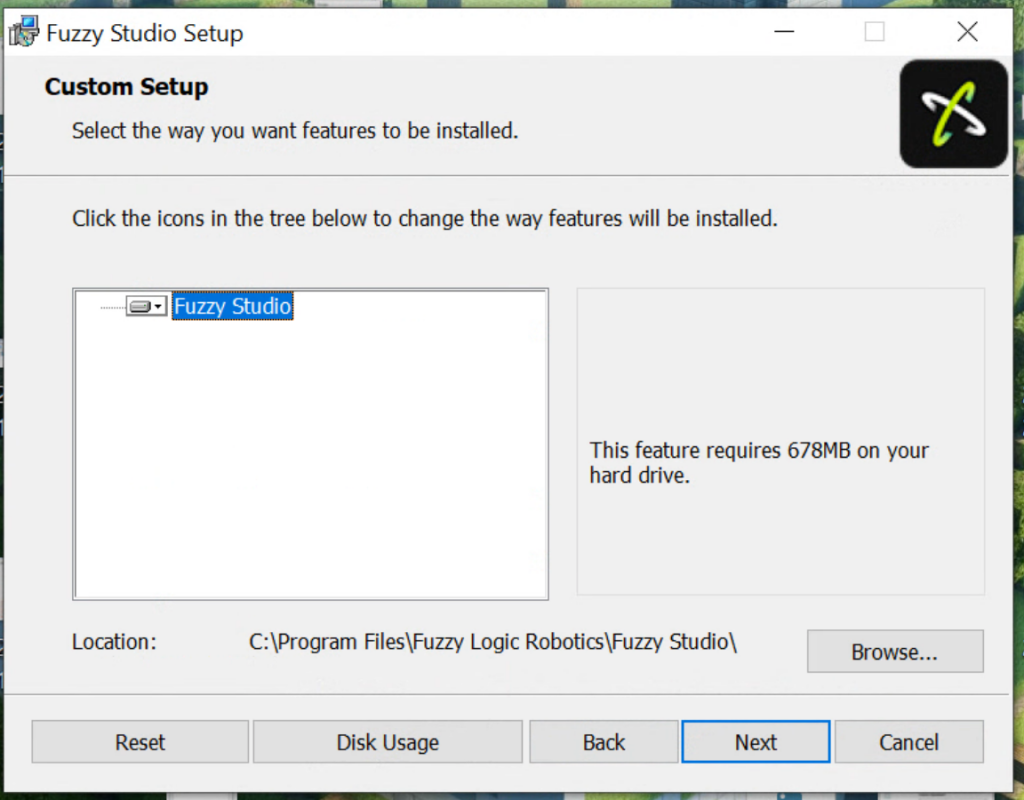
Installでインストールを開始します。
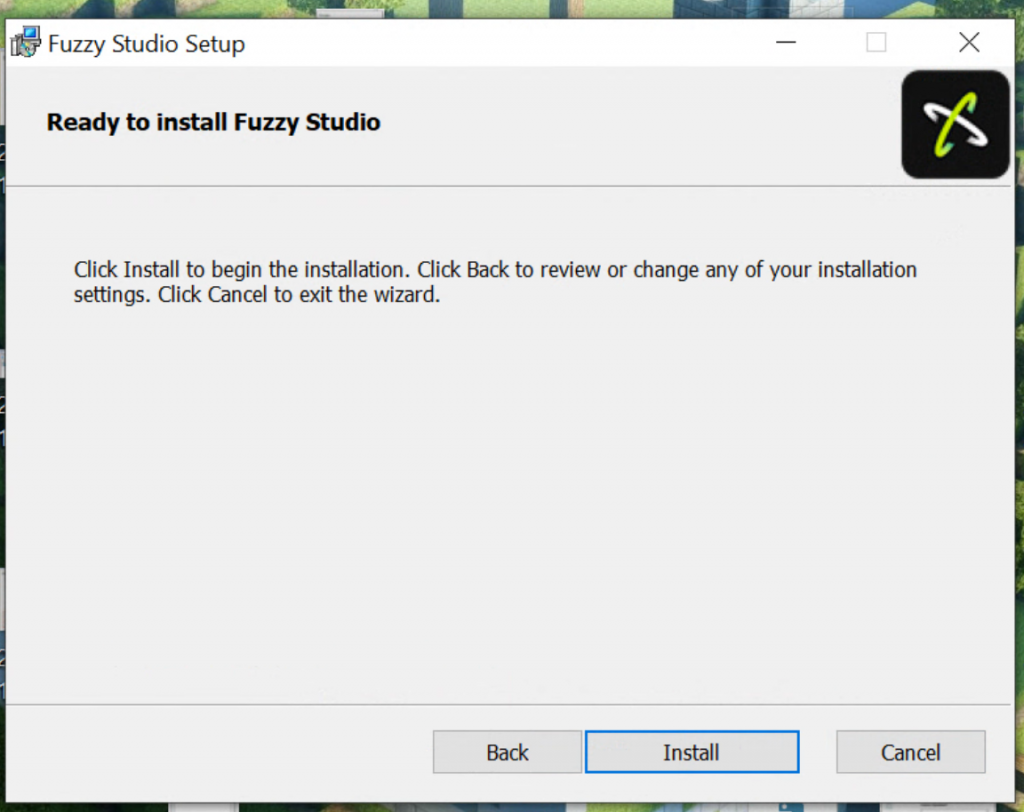
しばらく待ちます…
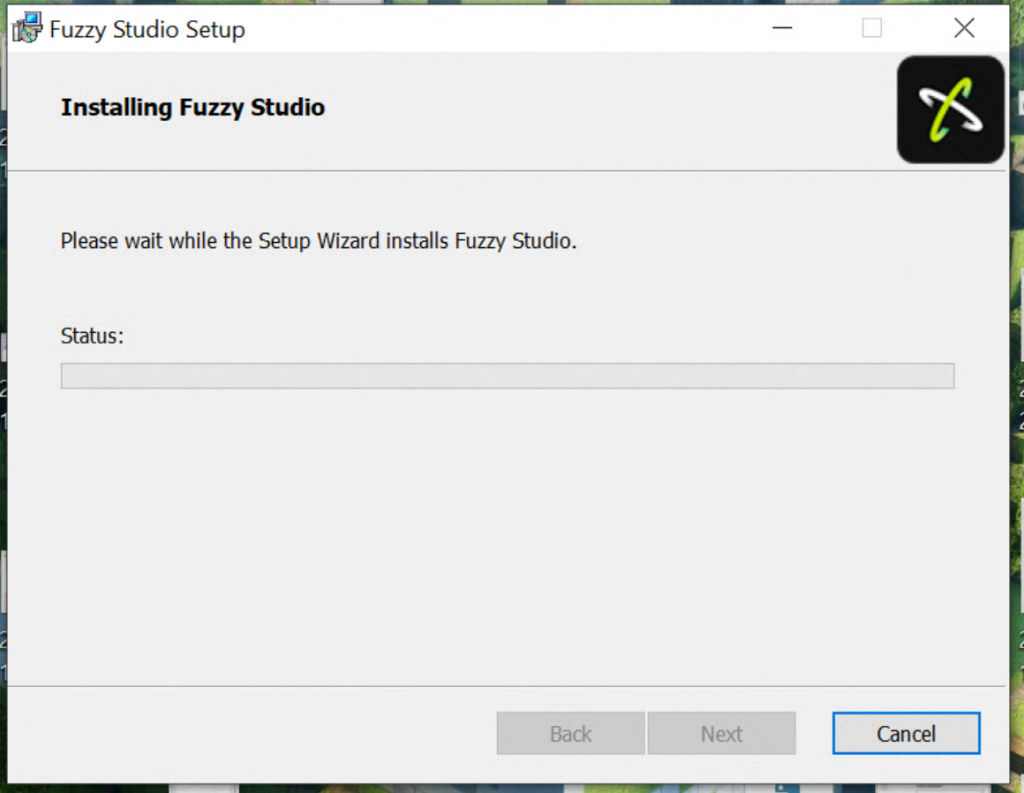
Done!
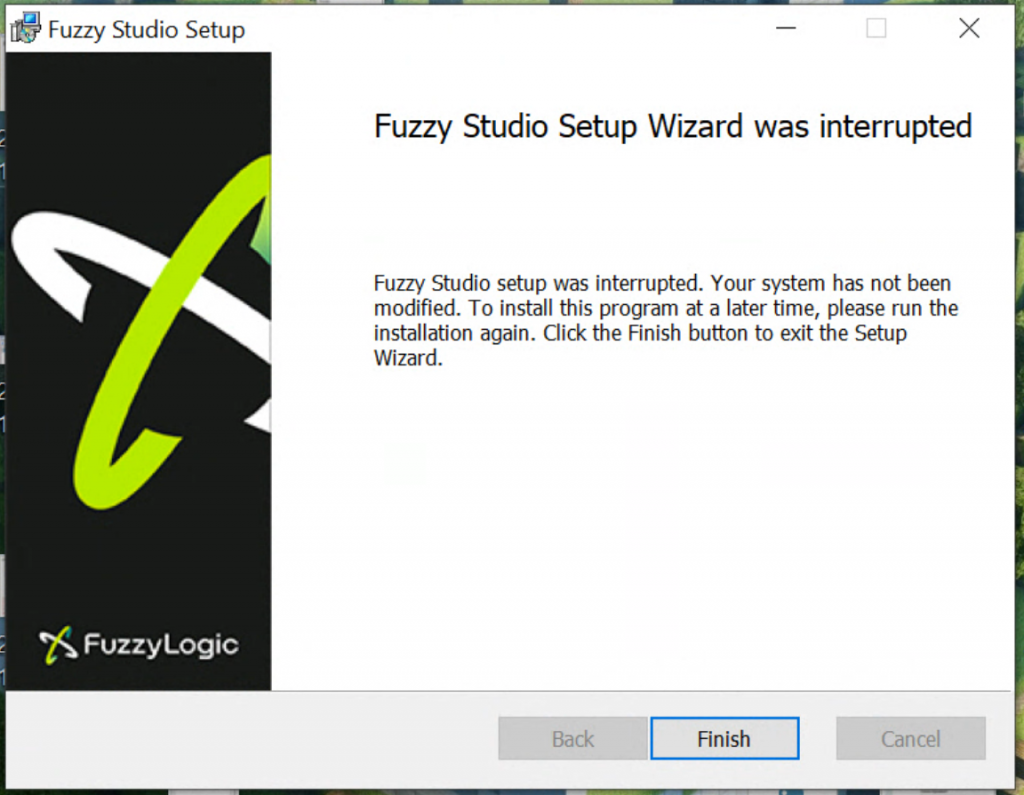
Play with it!
さ、Fuzzy Studioを起動しましょう。
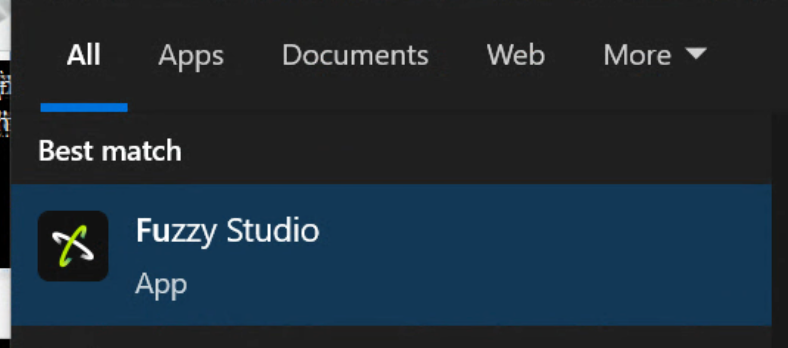
ライセンスを入力してください。
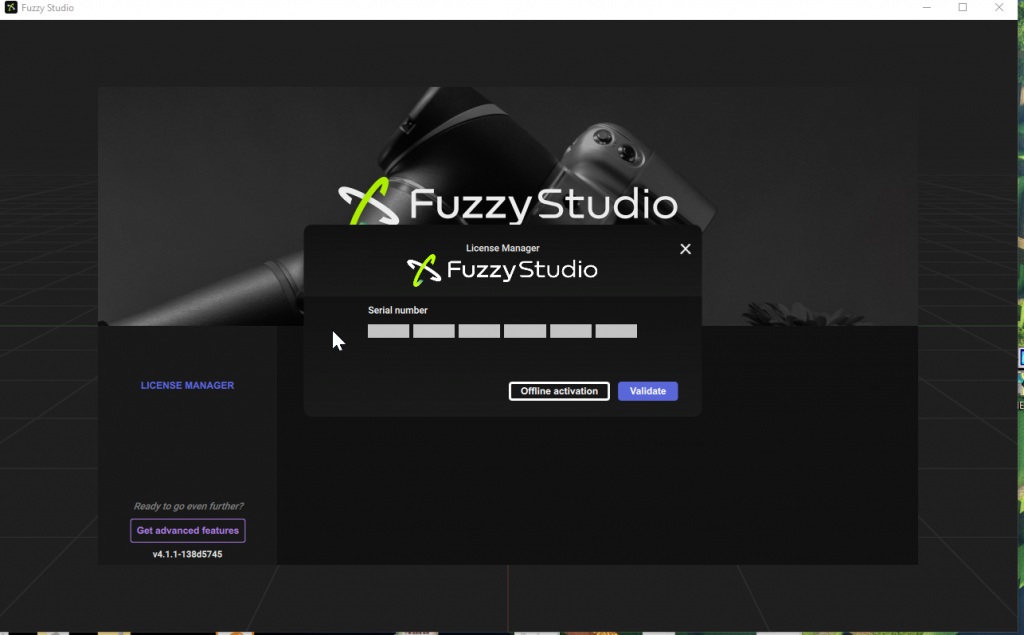
Done!ライセンスも問題ありません!
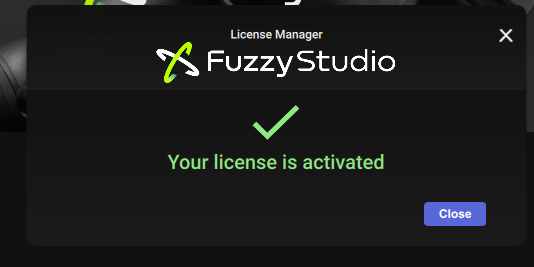
New Project
NEW PROJECTで新規プロジェクトを作成します。
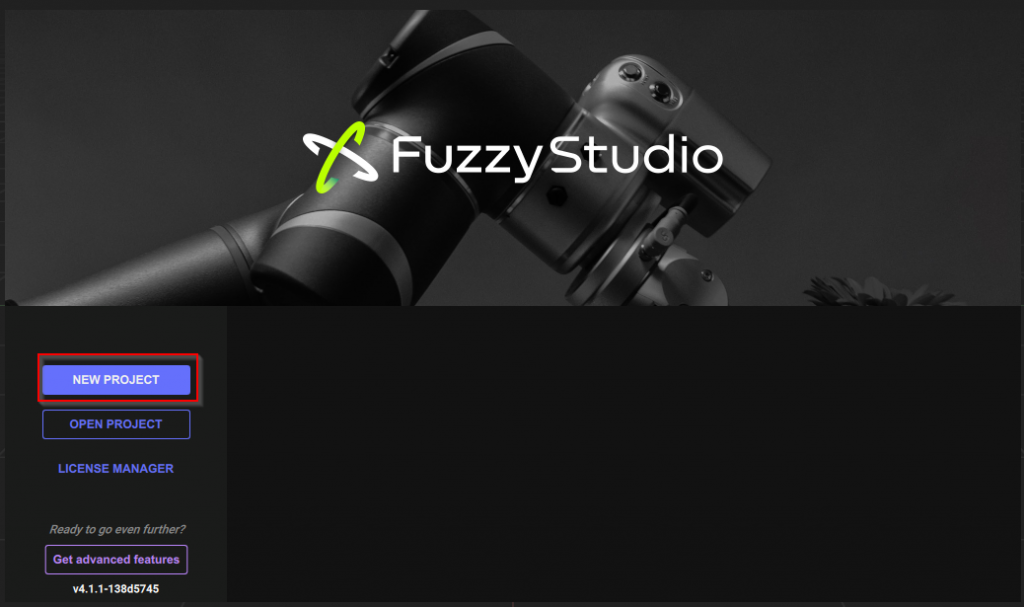
よし、新規プロジェクトが作成されました。
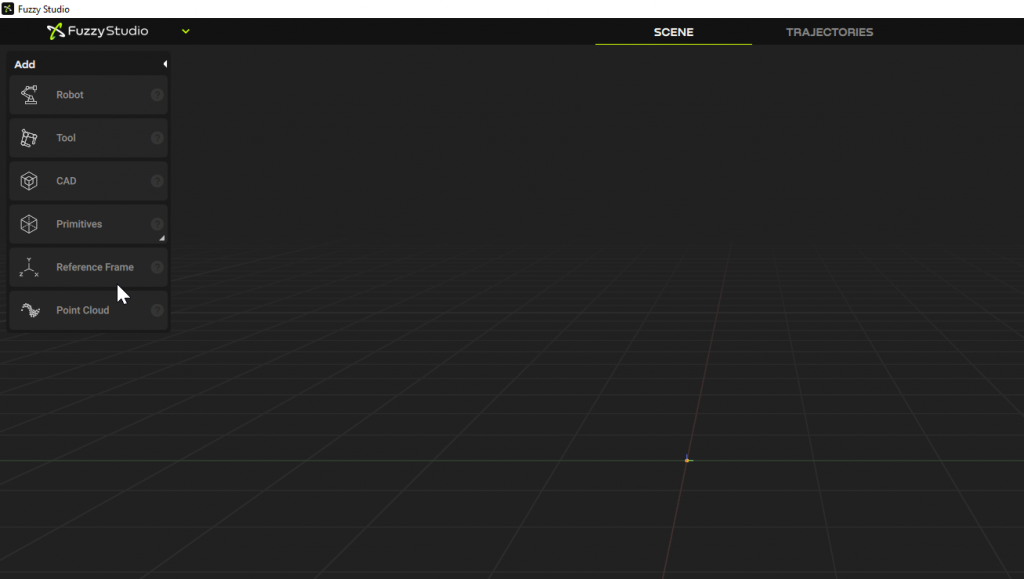
Add your Robot
ではプロジェクトにロボットを追加してみましょう。
Add>Robotにします。
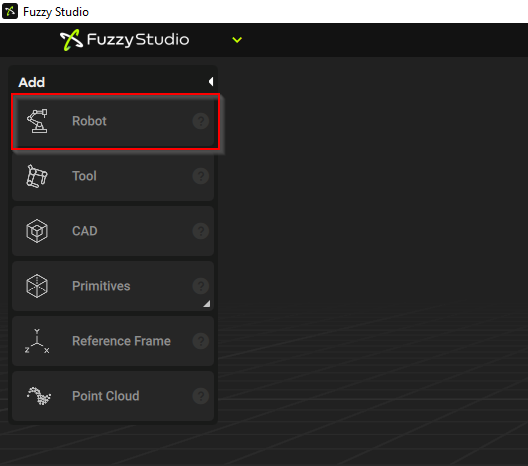
Fuzzy StudioはABB・KUKA・FANUCなど大手なロボットブランドがSupportします。
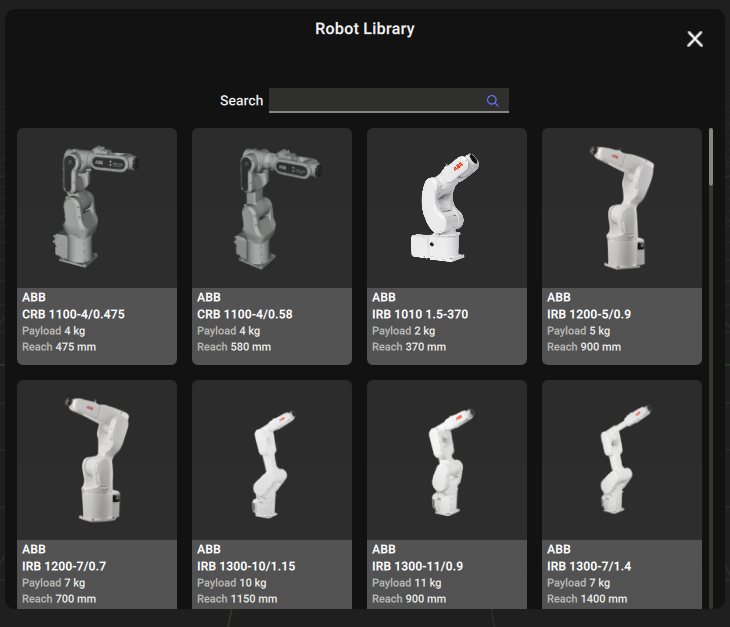
今回はUR3eを導入してみます。UR3eをダブルクリックしましょう。
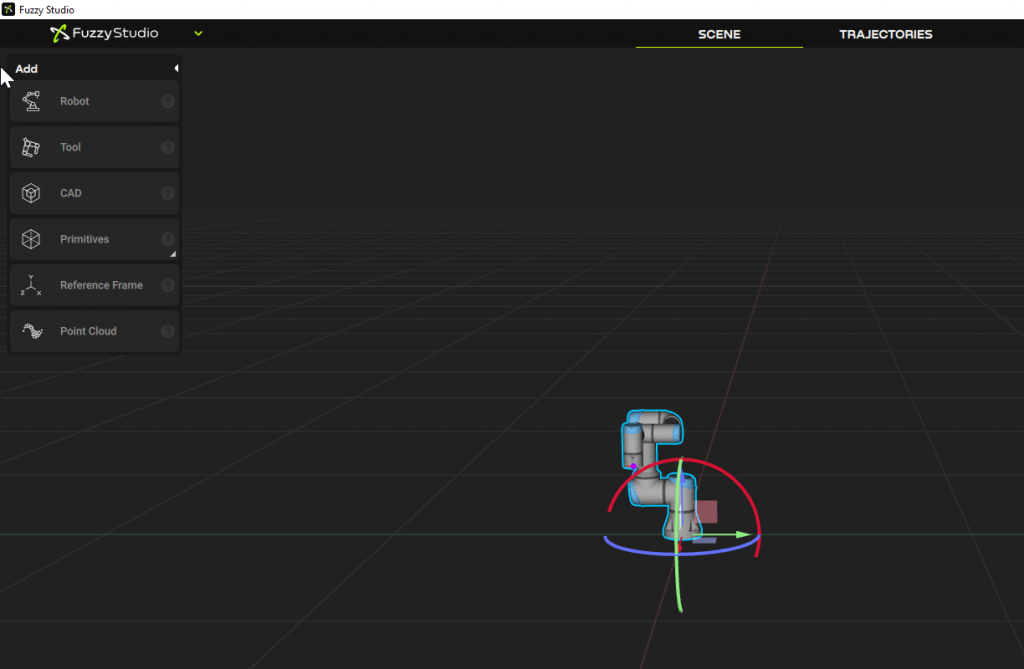
しばらく待ちます。
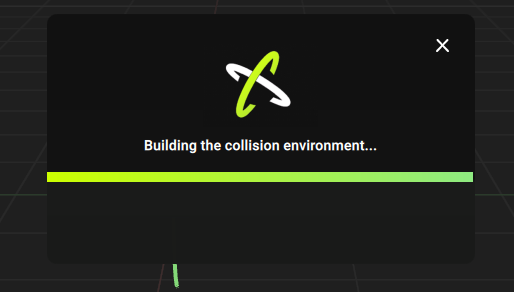
Done!UR3eが追加されました。
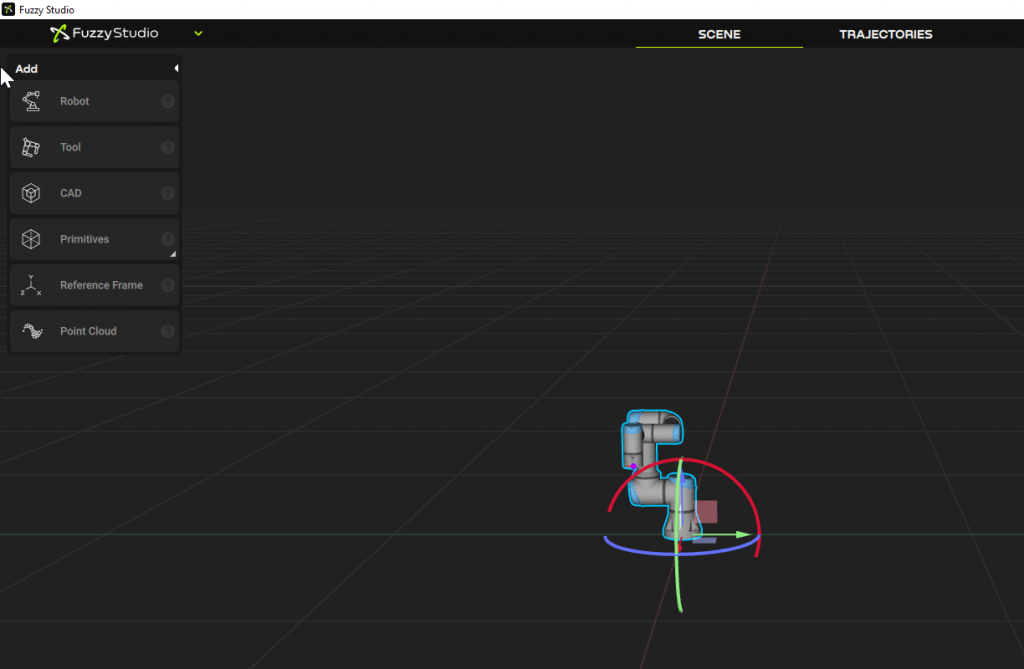
Operation
次はFuzzy Studioの簡単操作を紹介します。
Move the View
Mouseの中間ボタンを押しながらMouseを移動すると画面の方向を移動できます。
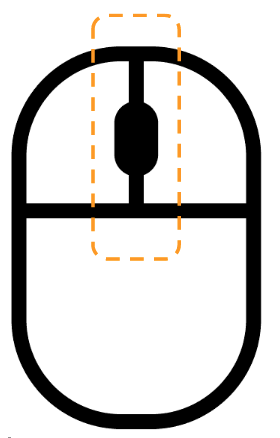
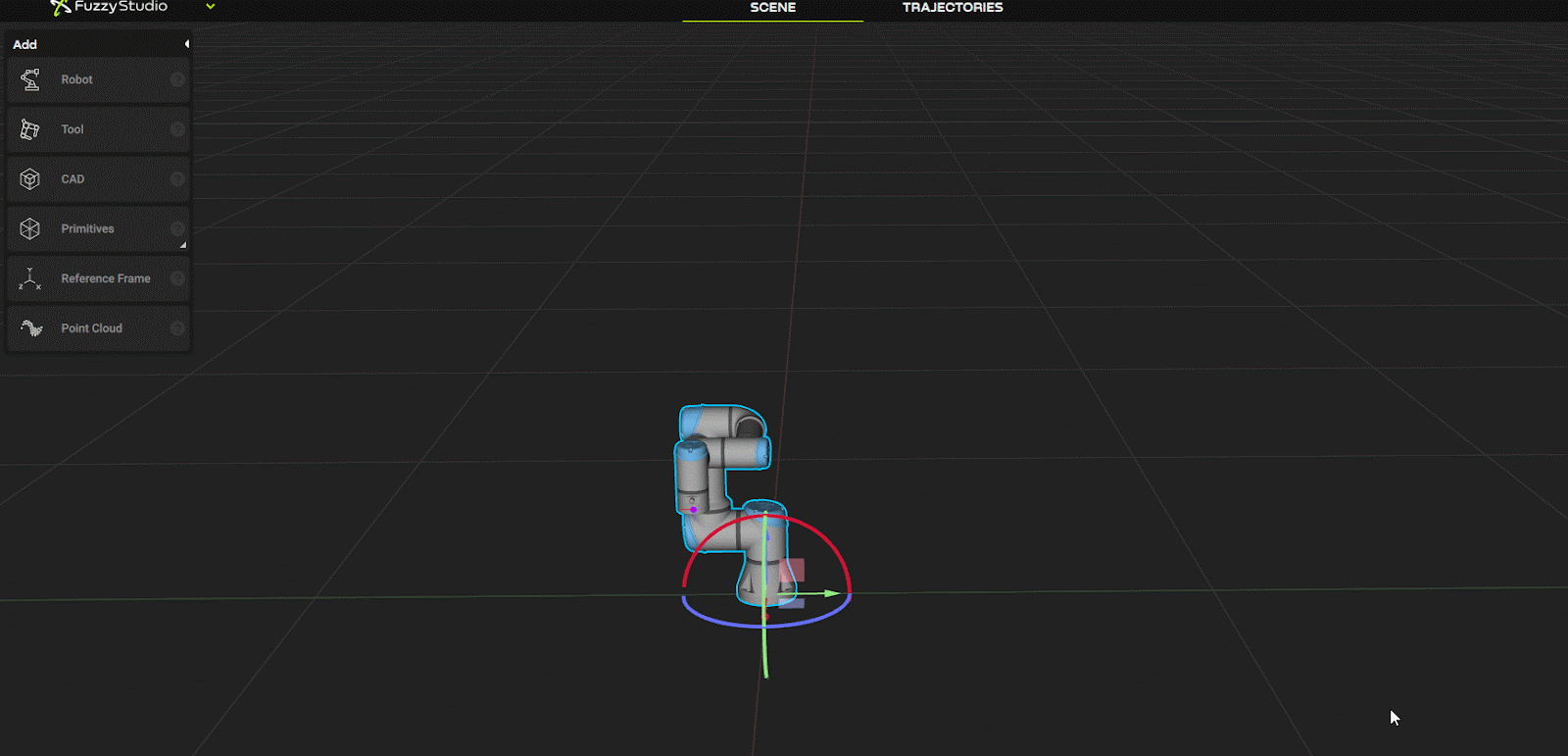
Zoom the View
Mouseの右ボタンを押しながらMouseを移動すると画面の拡大・縮小ができます。
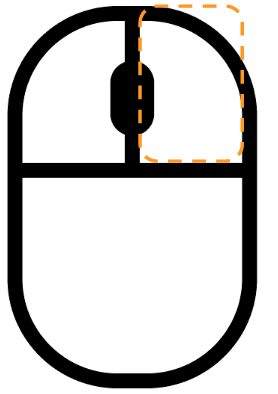
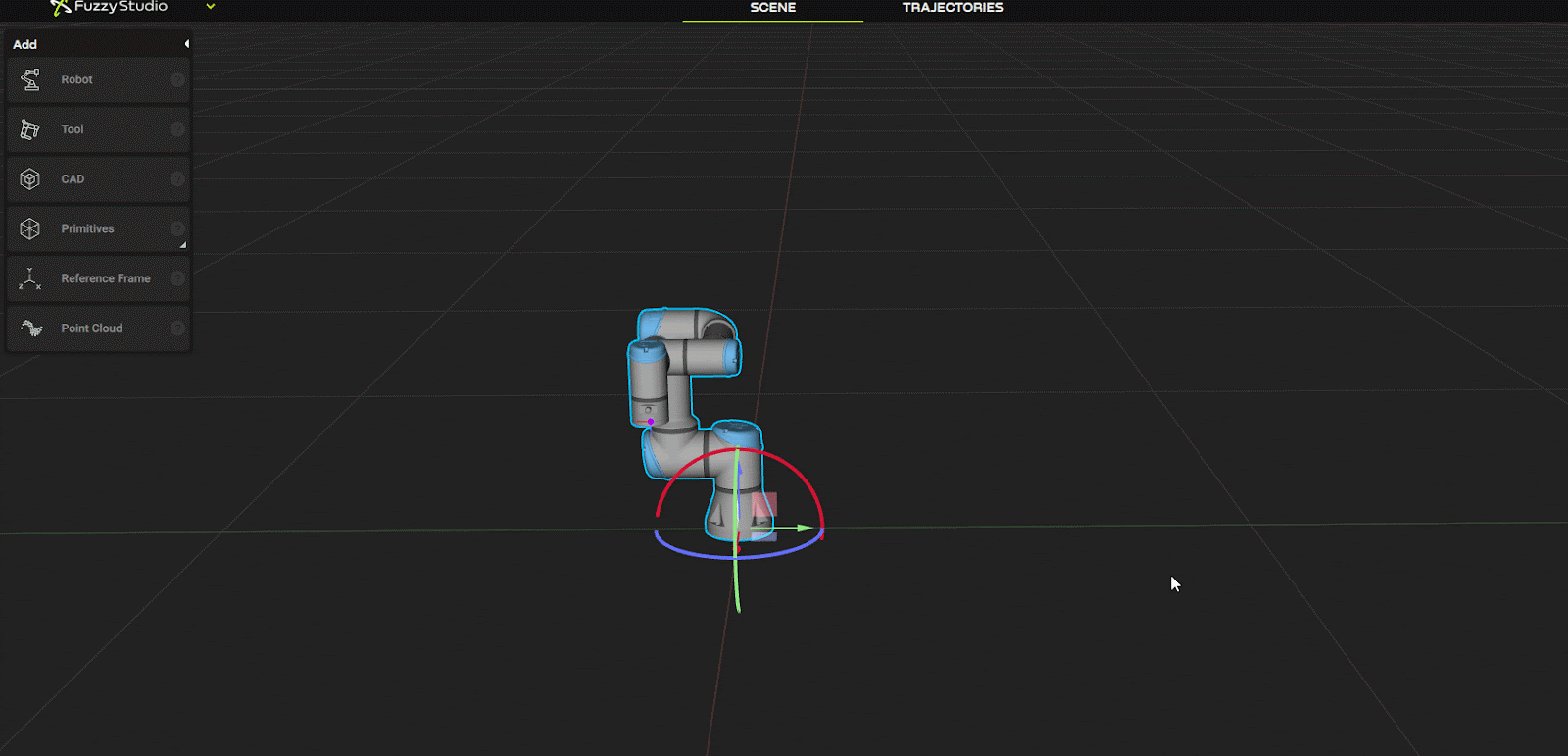
Rotate the View
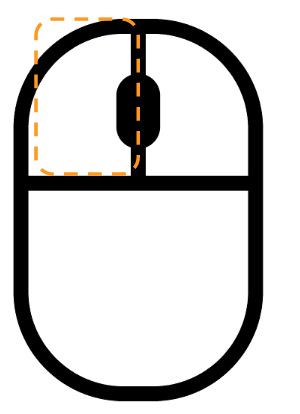
Mouseの左ボタンを押しながらMouseを移動すると画面の回転ができます。
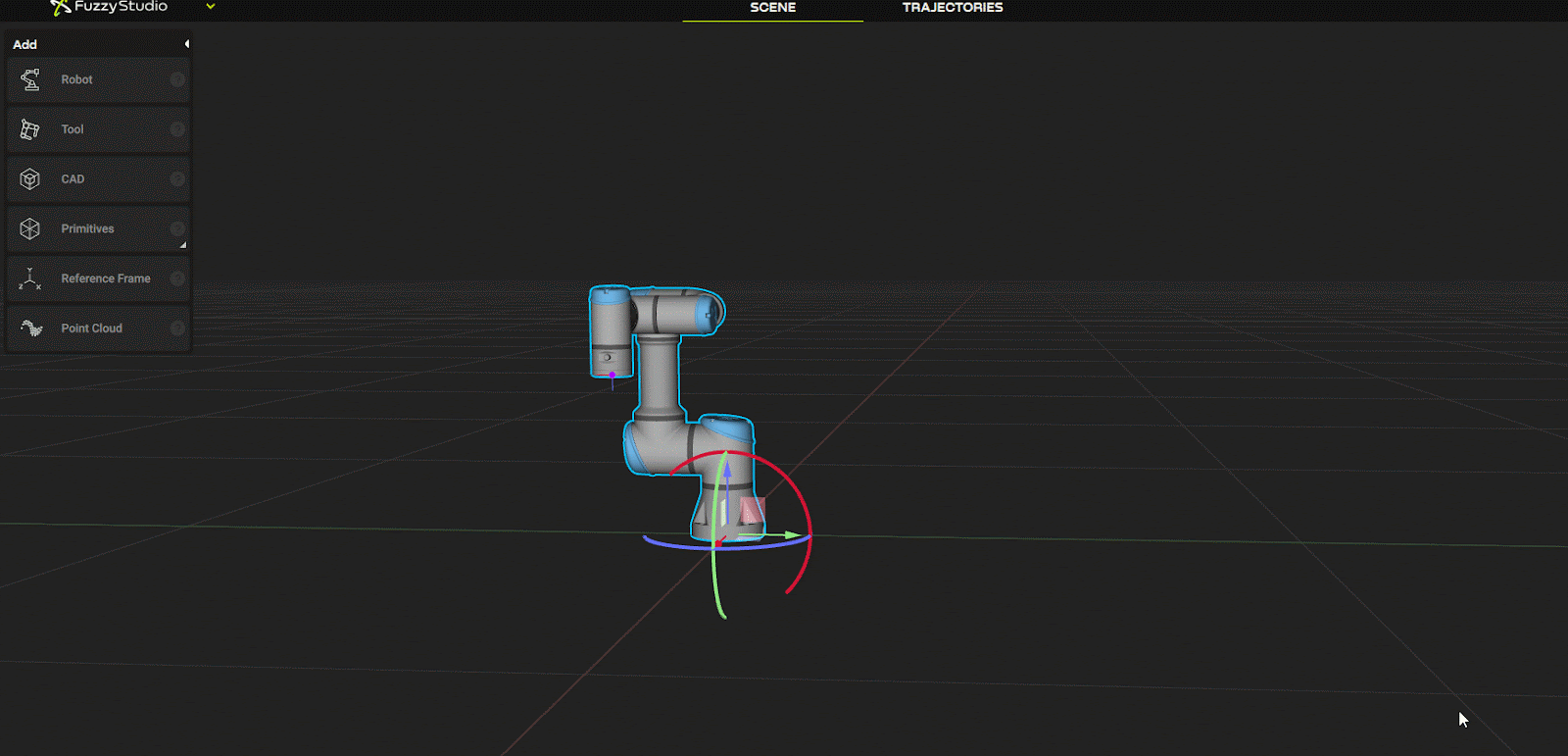
Move the Robot
最後にRobot自体をTCPに沿って移動するには、ロボットの先端のTCP座標ICONを押しながら移動すればOKです。